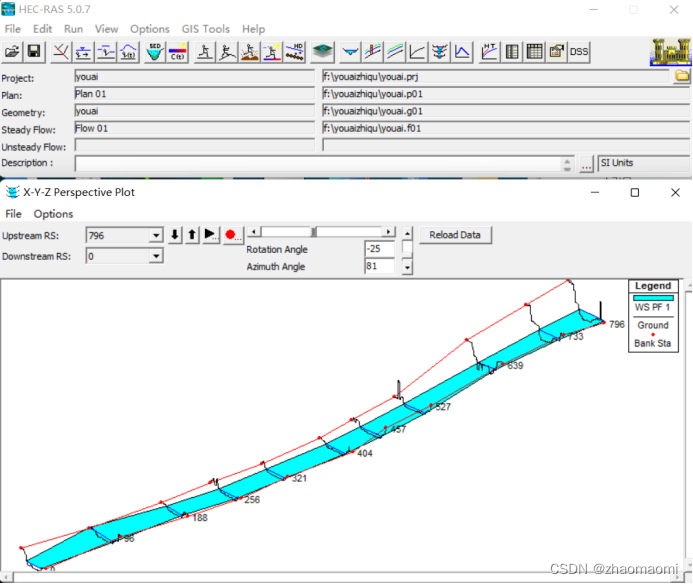使用RAS Mappper视口搭建简单的一维水动力模型 |
您所在的位置:网站首页 › 五维空间模型动图教程 › 使用RAS Mappper视口搭建简单的一维水动力模型 |
使用RAS Mappper视口搭建简单的一维水动力模型
|
使用RAS Mappper视口搭建简单的一维水动力模型——HEC RAS小技巧(一)
一、引言
HEC-RAS 5.0.7版本后(目前更新到6.3.1版本),原有的模型工作流发生了较大的改变。新增的RAS MAP提供了更好的模型数据交互界面。用户可以直接在RAS MAP中规划河道并通过DEM剖切河道断面,极大提高了一维水动力模型的搭建效率。本节笔者通过实际工作中的应用,分享一些使用HEC-RAS搭建模型的常规操作。 二、新建工程文件 1、新建工程文件在HEC-RAS主界面菜单栏File-New Project新建工程。 主界面单击RAS Mapper按钮,进入RAS Mapper窗口,在RAS Mapper窗口的菜单栏Tools-Set Projection for Project设置工程坐标参考系。 在RAS Mapper窗口的菜单栏Tools-New Terrain新建地形。 在RAS Mapper窗口Messages标签页的数据树内添加新的几何数据库(Geometry右键-Add New Geometry)。几何数据库内记录着格网和断面等信息,数据编辑完成后保存,编辑的数据才会以文件形式保存在本地。 右键单击Geometries-youai(几何库名称)-Rivers-Edit Geometry,编辑河道几何,在右侧视窗单击为河道起点,继续单击为河道中间节点,双击结束为河道终点。 继续单击Geometries-youai(几何库名称)-Cross Sections,编辑断面几何,在右侧视窗内,需要添加河道断面的位置处添加断面,单击为断面起点,继续单击为断面中间节点,双击结束为断面终点(一般选择断面的起点和终点即可,注意断面要与所在河道相交)。每成功绘制完成一个断面,软件自动标记一个断面的里程号。 右键单击要查看的断面,单击Plot Terrain Profile,可查看河道断面和地形剖切面里程-高程图及数据表。 编辑状态下可以查看断面的基本信息并手动更改数据(Geometries-youai(几何库名称)-Cross Sections-Open Attribute Table)。可更改的数据有断面在河道上的里程,断面名称,断面描述,该断面左岸、右岸及河道中心位置距下一断面对应位置的距离,左岸里程,右岸里程。 通过主界面查看/编辑几何数据(View/Edit Geometric data)按钮进入到几何数据窗口,在菜单栏中File-Open Geometry File加载之前通过RAS Mapper编辑的河道及河道断面。 几何数据数据窗左侧竖排按钮中选择断面按钮(Cross Section)进入到Cross Section Data数据窗。可查看和编辑各断面的数据参数。 对于恒定流模型中的边界条件设置如下: 通过主界面查看/编辑恒定流数据(View/Edit steady flow data)进入对应窗口。 下游边界条件:通过河流边界条件(Reach Boundary Conditions)按钮,进入恒定流边界条件页面,河道平均比降为0.0028,选择正常水深(Normal Depth)按钮,输入0.0028。其他选项为已知水面线(Know W.S)、临界水深(Critical Depth)、频率曲线(Rating Curve)。 五、运行模型对于恒定流运行模型如下: 通过主界面进行恒定流模拟(Perform a steady flow simulation)进入对应窗口。 通过主界面查看河道断面(View cross sections)按钮查看断面水面线。 |
【本文地址】
今日新闻 |
推荐新闻 |
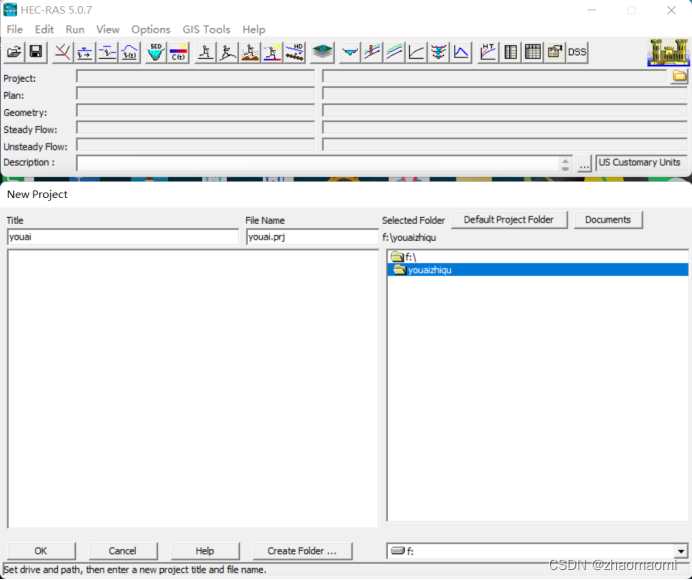 主界面菜单栏Options-Unit system设置模型单位,如图:
主界面菜单栏Options-Unit system设置模型单位,如图: 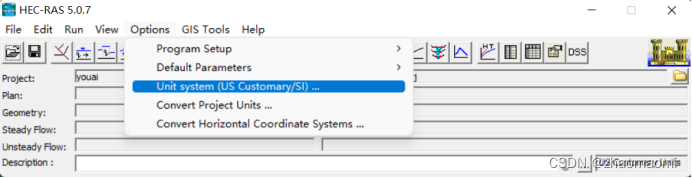
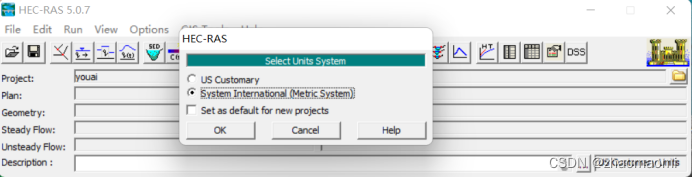
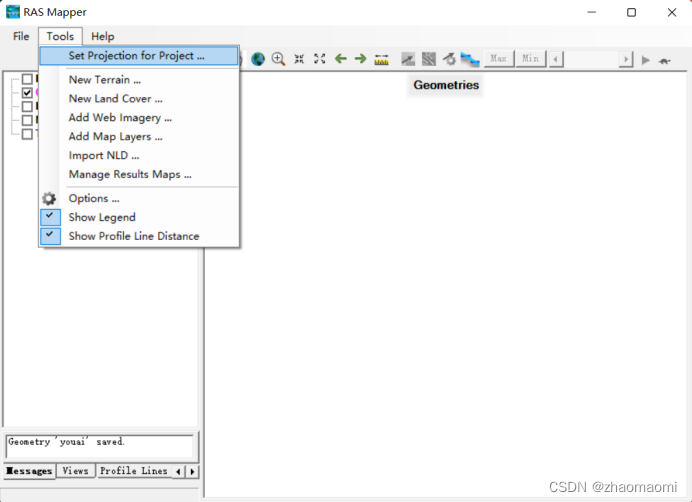 可通过加载已有的.prj文件,读取坐标参考系信息。
可通过加载已有的.prj文件,读取坐标参考系信息。 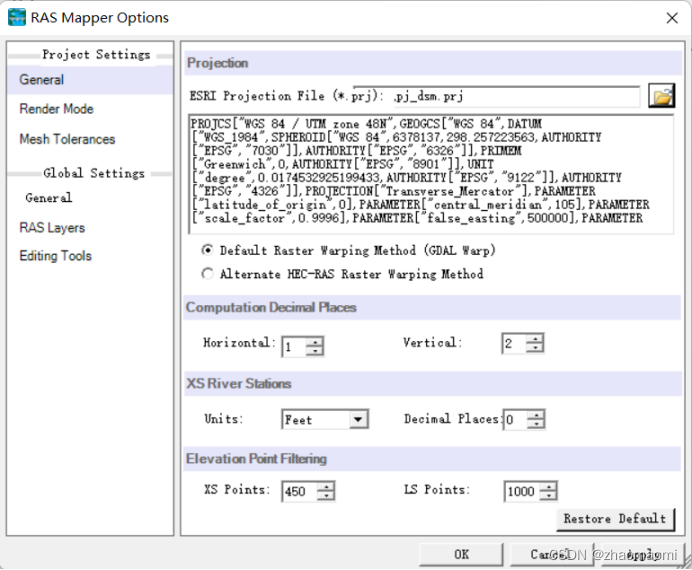
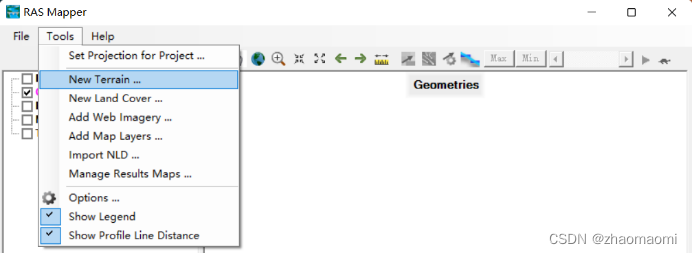
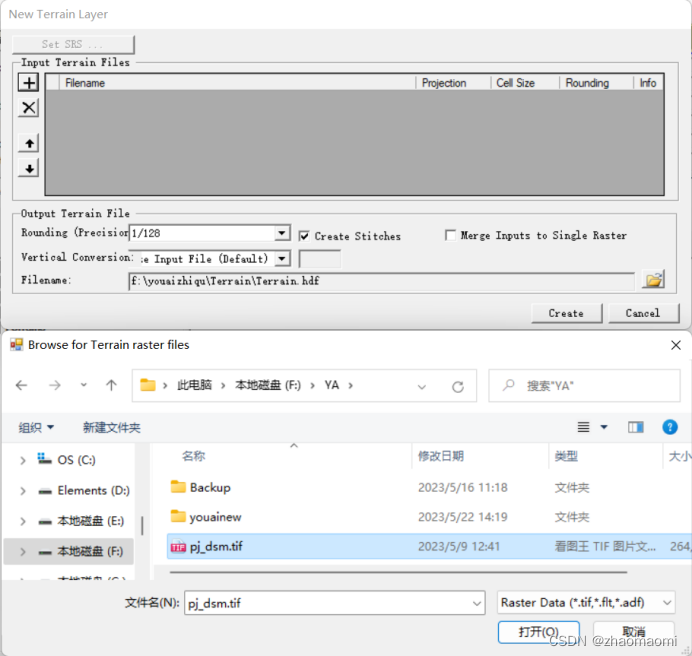
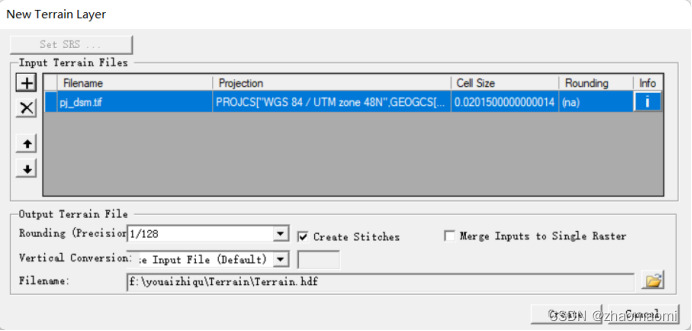
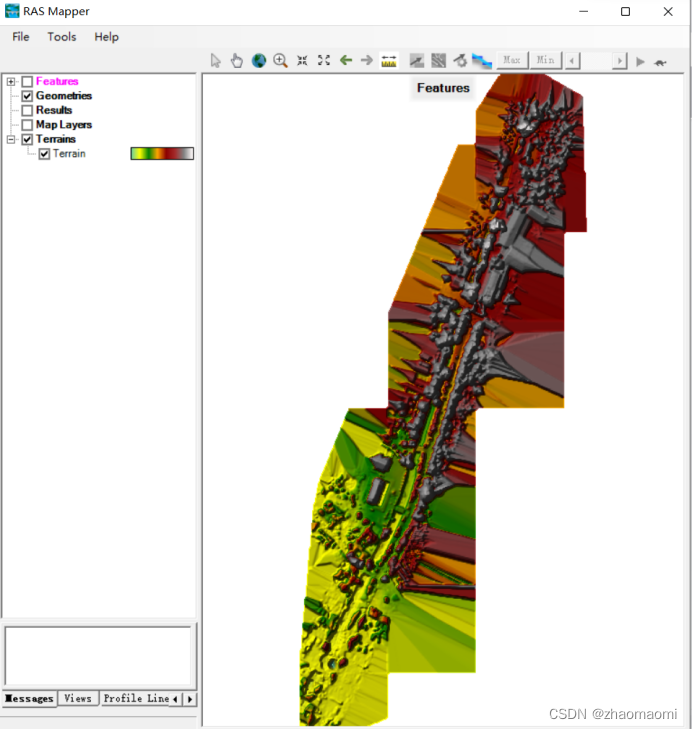
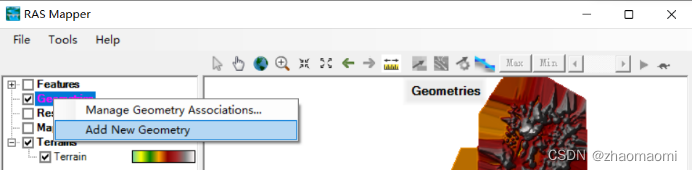 为新建的几何数据库命名。
为新建的几何数据库命名。 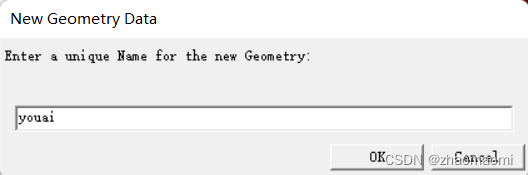
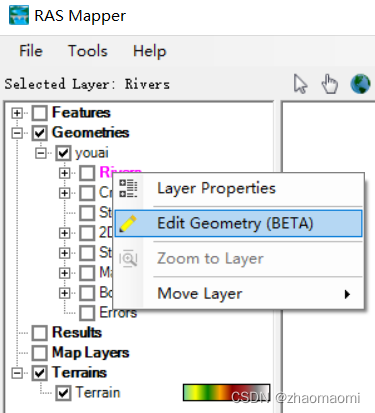
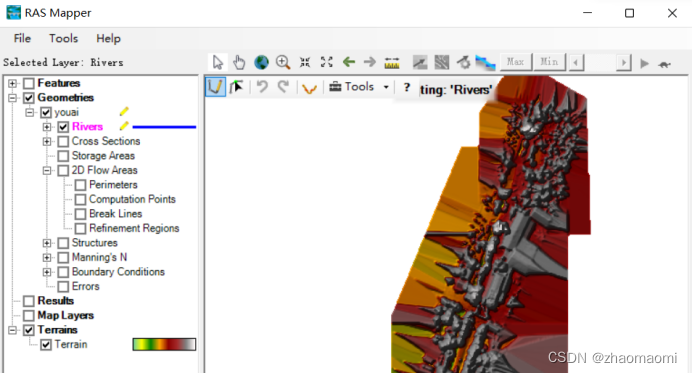 为河流命名。
为河流命名。 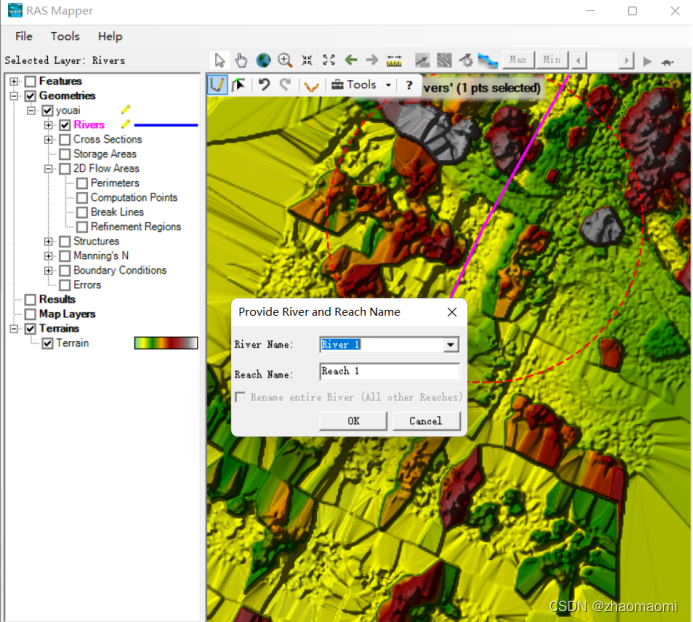
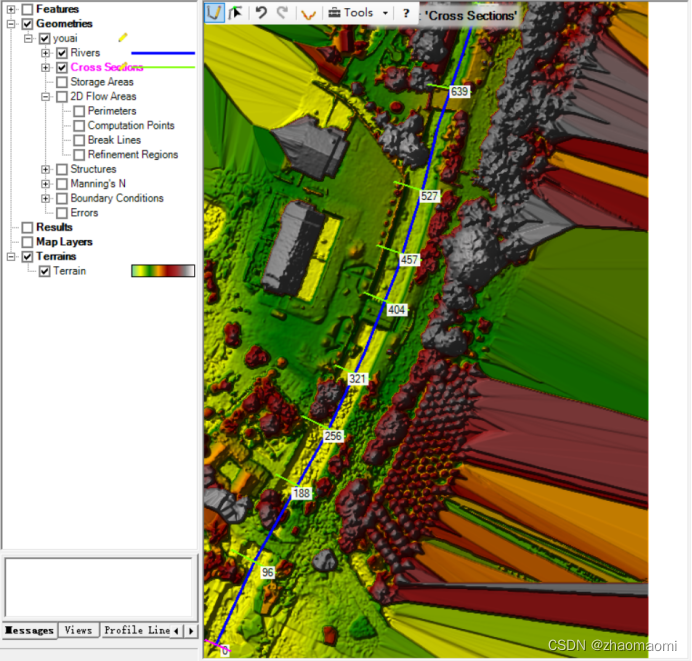 右键Geometries-youai(几何库名称)-Cross Sections-Stop Editing结束编辑状态。这时软件会为各个横断面各程点位自动加载Terrain地形上的高程信息。
右键Geometries-youai(几何库名称)-Cross Sections-Stop Editing结束编辑状态。这时软件会为各个横断面各程点位自动加载Terrain地形上的高程信息。 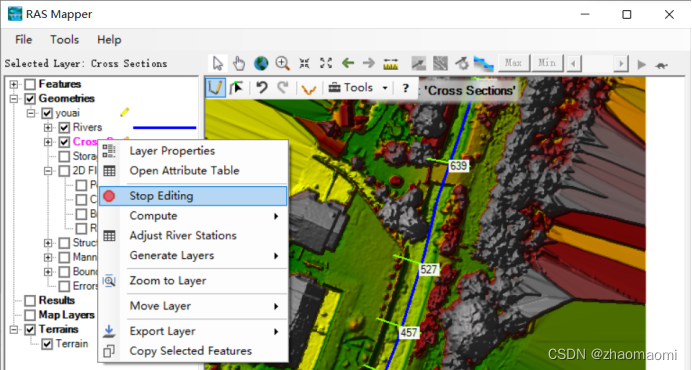
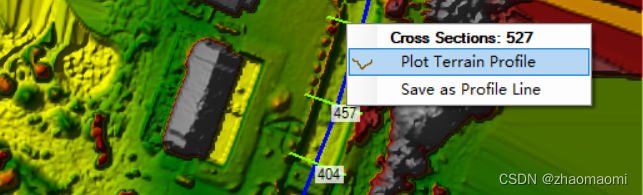
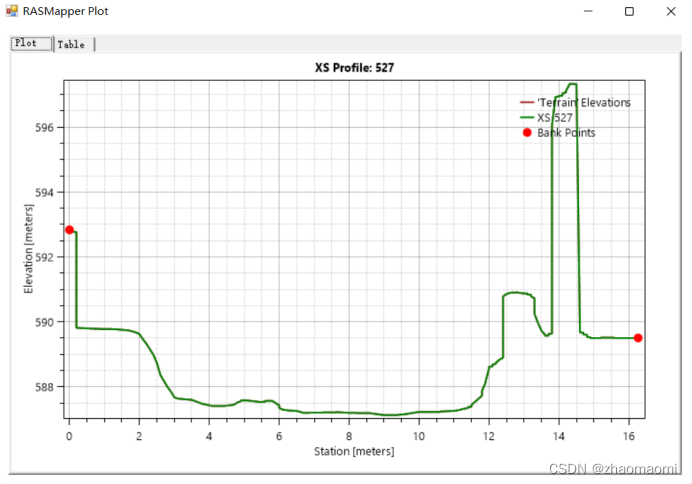
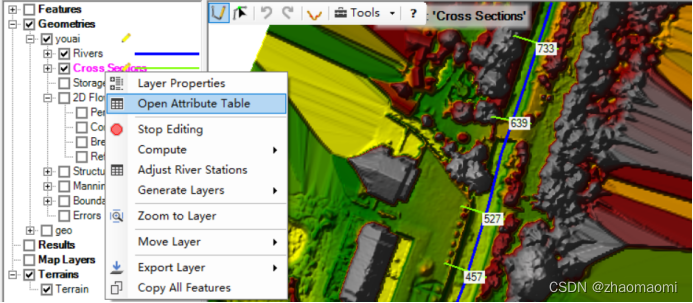
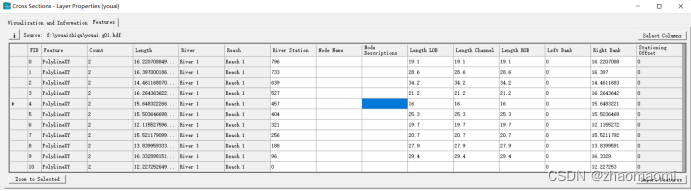 File-Save保存编辑的信息。
File-Save保存编辑的信息。 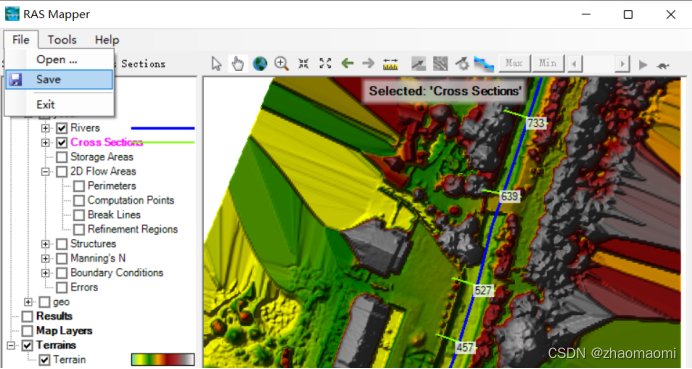
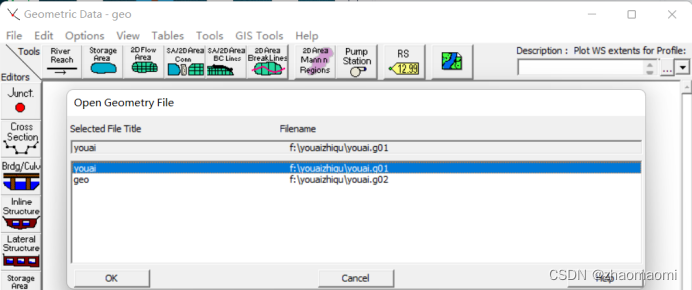 在菜单栏Tables-Manning’s n or k values(Horizontally varied)打开断面糙率设置表,为每个断面两岸及河道糙率赋值。
在菜单栏Tables-Manning’s n or k values(Horizontally varied)打开断面糙率设置表,为每个断面两岸及河道糙率赋值。 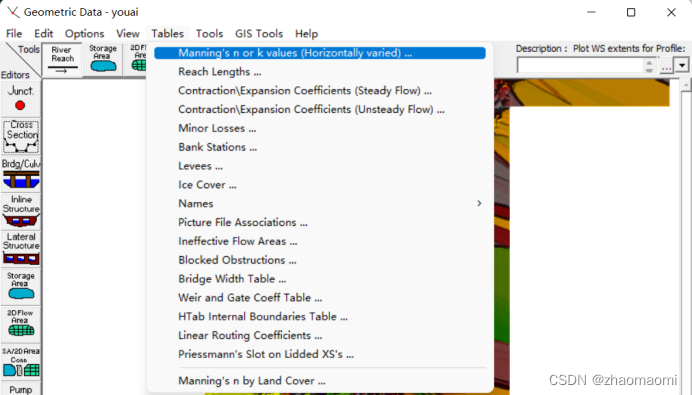
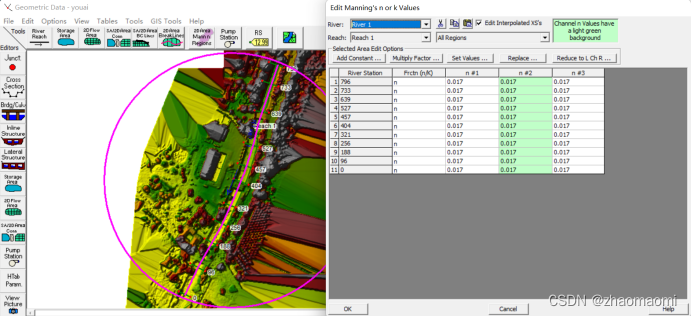
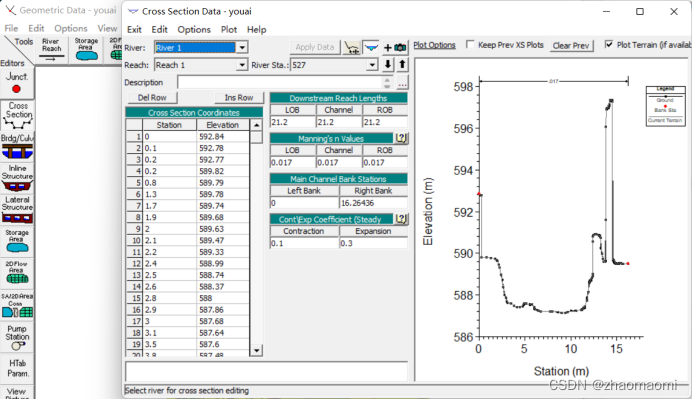 通过Cross Section Data数据窗菜单栏下面一行的Jump to Graphical Cross Section Editor按钮进入到Graphic XS Editor窗口。可在该窗口内手动调整河道地形。
通过Cross Section Data数据窗菜单栏下面一行的Jump to Graphical Cross Section Editor按钮进入到Graphic XS Editor窗口。可在该窗口内手动调整河道地形。 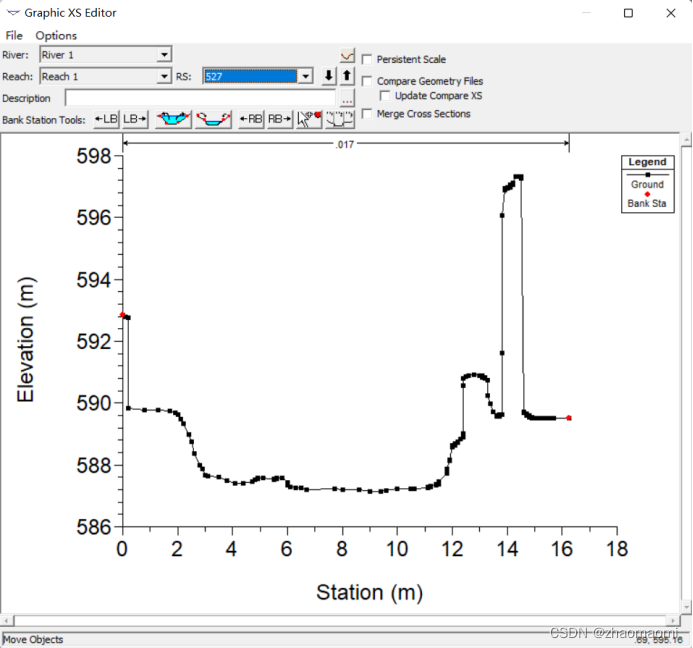
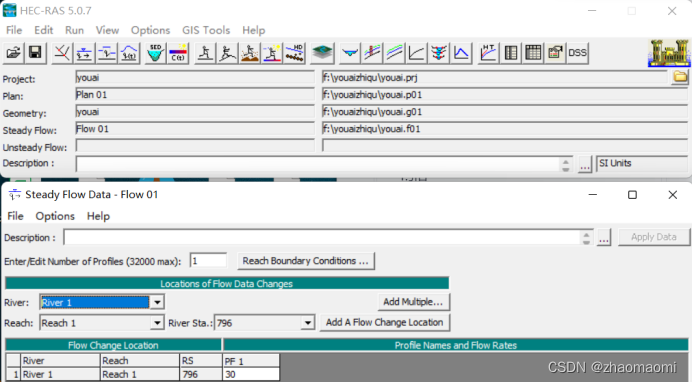 上游边界条件:在输入/编辑流量条件数(Enter/Edit Number of Profiles)输入框内填写对应断面的流量情景数(例如需要模拟100年一遇、50年一遇和20年一遇设计洪水,情景数为3种,此处输入3),相应的最下边的动态数据表情景名称和频率洪水流量值(Profile Names and Flow Rates)也会更新相应的栏数。
上游边界条件:在输入/编辑流量条件数(Enter/Edit Number of Profiles)输入框内填写对应断面的流量情景数(例如需要模拟100年一遇、50年一遇和20年一遇设计洪水,情景数为3种,此处输入3),相应的最下边的动态数据表情景名称和频率洪水流量值(Profile Names and Flow Rates)也会更新相应的栏数。 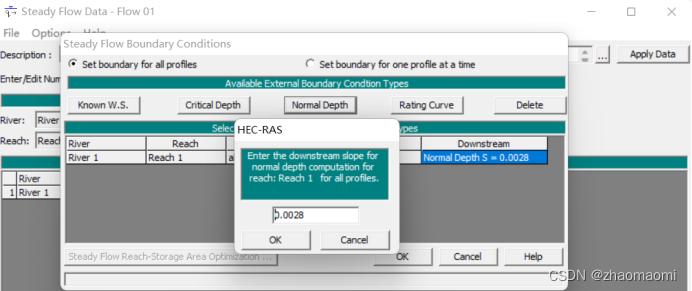
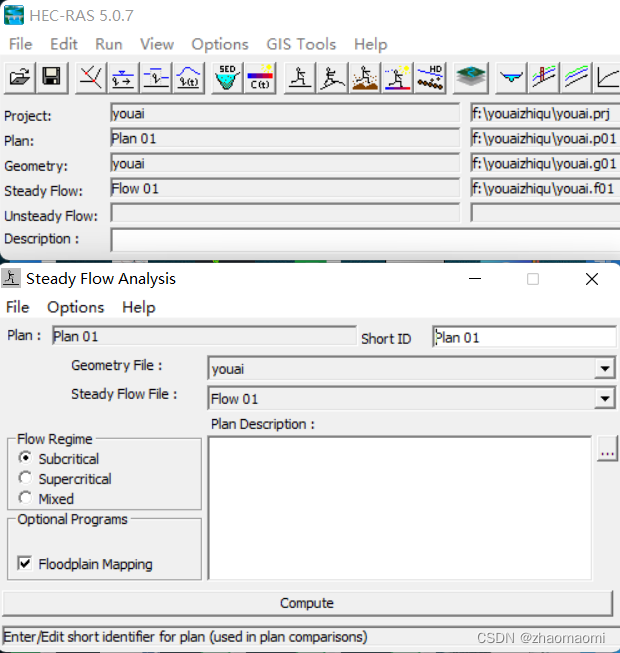 模型中提供了三种流态可以选择:缓流(Subcritical)、急流(Supercritical)、混合流(Mixed)。相关介绍可查看HEC RAS的应用向导HEC-RAS 5.0.4 Applications Guide.pdf(文件位于软件安装路径C:\Program Files (x86)\HEC\HEC-RAS\5.0.7\Documents)。
模型中提供了三种流态可以选择:缓流(Subcritical)、急流(Supercritical)、混合流(Mixed)。相关介绍可查看HEC RAS的应用向导HEC-RAS 5.0.4 Applications Guide.pdf(文件位于软件安装路径C:\Program Files (x86)\HEC\HEC-RAS\5.0.7\Documents)。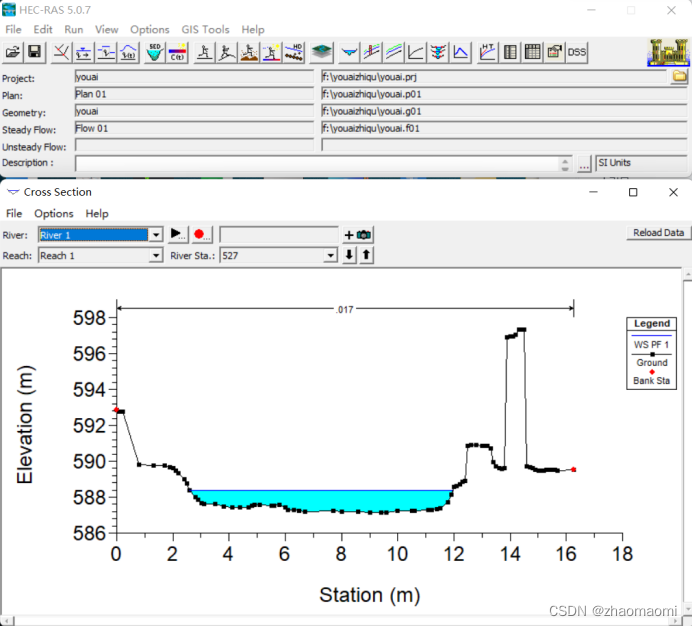 通过主界面查看输出结果表格(View summary output table by profiles)按钮查看水力要素。
通过主界面查看输出结果表格(View summary output table by profiles)按钮查看水力要素。 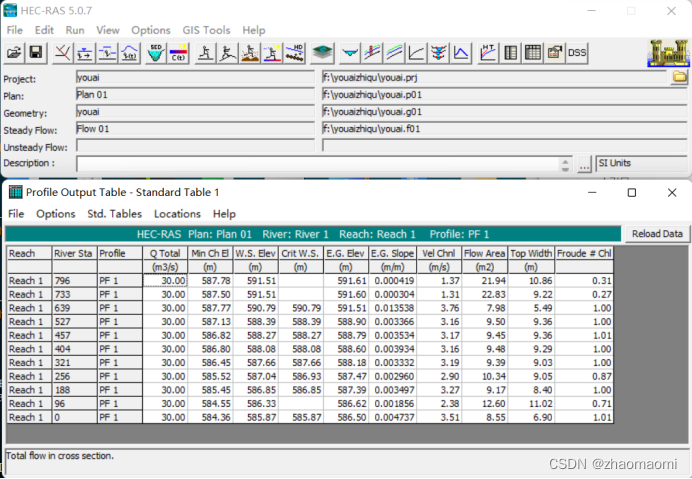 通过主界面(View 3D multiple cross section plot)按钮查看各河道断面与水面位置关系。
通过主界面(View 3D multiple cross section plot)按钮查看各河道断面与水面位置关系。